„Windows“ įgijo šiek tiek reputacijostokia nestabili platforma nuo pat „Windows 10“ išleidimo. Nors tai netaikoma visoms „Windows“ versijoms, OS kartais turi savo problemų. „Windows“ klaidos dažniausiai mus nuveda į labai bijomą „Mėlynąjį mirties ekraną“ (BSoD). Tačiau yra reiškinys, žinomas kaip Raudonasis mirties ekranas (RSoD), ir mes visi žinome, kad raudona yra žymiai maniakiškiau nei mėlyna. Raudonojo ekrano mirtingumas pasitaiko ne taip dažnai, kaip mėlynojo, tačiau tai reiškia daugiau problemų nei mėlynasis mirties ekranas. Dėl atsitiktinės progos jums buvo gaila, kad gavote „Skaityti mirties ekraną“, štai keletas dalykų, kuriuos galite pamėginti ištaisyti.
Visas sistemos klaidas sukelia kompiuterisnesugebėjimas tam tikru laiku apdoroti tam tikros informacijos. Kai kurios klaidos atsiranda kritinėse vietose, ir į tai turime atkreipti dėmesį bandydami ištaisyti raudoną ekraną mirties atveju
1 sprendimas - atnaujinkite savo BIOS / UEFI
Unified Extensible Firmware Interface (UEFI) yraį ką įsivėlė BIOS. Tam tikrai aparatūrai, pavyzdžiui, GPU, reikalingas nuolatinis atnaujinimas, kad ji gerai veiktų. Tie atnaujinimai kartais reikalauja tam tikrų BIOS / UEFI pakeitimų. Tai lemia jūsų BIOS / UEFI galimybių atnaujinta tvarkyklė, kuri gali sukelti problemų.
Kaip alternatyva, tai galėtų būti ir ankstesnė sistemasąlyga su aparatūra, kurią reikia išrauti. Bet kuriuo atveju BIOS / UEFI atnaujinimas yra gera vieta pradėti, jei dažnai matote RSoD.
Atnaujinti BIOS / UEFI reiškia visiškai nuvalytiIšvalykite BIOS / UEFI ir įdiekite naują kopiją. Taigi, jei kažkas negerai, galite rizikuoti prarasti visą savo sistemą vienu greičiu. Atnaujindami BIOS / UEFI atminkite:
- Jei naudojate nešiojamąjį kompiuterį, įsitikinkite, kad jis visiškai įkrautas ar bent 80 proc
- Jei naudojate darbalaukį, įsitikinkite, kad atnaujinimo metu neprarandate energijos
- Atsisiųskite naujausią BIOS / UEFI naujinimą išaparatūros gamintojo svetainėje (būtinai atsisiųskite „.exe“ failą). Negalime jums pridėti tam tikros nuorodos, nes atnaujinimai skiriasi kiekvienam gamintojui
- Išsaugokite kiekvieną vykdomą programą ir paleiskite atsisiųstą BIOS / UEFI .EXE failą, kurį atsisiuntėte iš gamintojo svetainės.
- Neatjunkite sistemos atnaujinimo metu.
- Jei kyla abejonių, susisiekite su ekspertu, kad tai padarytų už jus
2 sprendimas - pašalinkite „Overclocking“
Persijungti nėra taip paprasta, kaip apversti aperjungti ir akimirksniu padidinti greitį. Jūs turite tai padaryti palaipsniui, tuo pat metu domėdamiesi daugybe dalykų ir imdamiesi visų būtinų atsargumo priemonių. Kartais žmonės linkę pamiršti tam tikrus dalykus (pvz., Saugos nustatymus) arba per daug. Tokia veikla paprastai sukelia aparatūros perkaitimo ir terminio išjungimo pavojų (kai kompiuteriai per daug įkaista, kad jie veiktų, jie išsijungia).
Leiskite savo sistemai atvėsti. Paleiskite įrankį, kurį naudojote laikrodžiui viršyti, tada pašalinkite laikrodžio nustatymus. Priešingu atveju galite eiti į savo BIOS / UEFI ir atkurti numatytuosius visų parametrų nustatymus (dauguma BIOS / UEFI nurodo, kaip juos pasiekti kiekvieną kartą paleidžiant „Windows“), ir jums viskas bus gerai.
Jei nežinote, kad jūsų sistema tokia yraper daug, tai greičiausiai to nėra. Tačiau jei tikrai norite būti tikri, paspauskite „Ctrl“ + „Shift“ + „Esc“, kad paleistumėte „Task Manager“. Eikite į „Performance“ ir patikrinkite savo procesoriaus greitį. Jei tai yra daug daugiau nei jūsų procesoriaus spartos diapazonas, kaip nurodyta dėžutėje (arba jūsų procesoriaus modelio svetainėje), tada esate per daug įsijungę ir turite atkurti numatytąją BIOS / UEFI.

3 sprendimas - patikrinkite, ar nėra aparatūros veikimo sutrikimų
Aparatūros gedimai įvyksta senstant sistemoms. Tačiau retais atvejais kai kurie aparatūros įrenginiai sugenda, net jei sistema yra nauja. Aparatinės įrangos gedimas yra labai specifinis, t. Y. Dėl netinkamo ekrano jums bus sunku parodyti elementus. Panašiai, sugedęs garso įtaisas sukels garso problemų.
Dėl aparatūros gedimo gali būti miręs raudonas ekranas. Šias nesėkmes gana sunku diagnozuoti. Paprasčiausias sprendimas būtų patikrinti avarijos ataskaitą iš „Event Viewer“.
„Windows“ paieškos juostoje įveskite „Event Viewer“ ir iš rezultatų pasirinkite „Event Viewer“ programą.
Kairiajame stulpelyje pasirinkite Pasirinktiniai rodiniai. Spustelėkite Administravimo įvykiai po juo. Čia pamatysite visų avarijų, įvykusių jūsų kompiuteryje, praeitį, dabartį ir ateitį, sąrašą. Ši ataskaita gali padėti jums nustatyti, kuri aparatūros įranga veikia netinkamai. Jei spustelėsite individualią klaidą, skirtuke „Bendra“, ji turės klaidos pranešimo kopiją. Jei spustelėsite „Išsami informacija“ ir pažiūrėsite į „PackageFullName“, jums bus suteiktas netinkamo veikimo įrenginio pavadinimas. kartu su jo tvarkyklės versija.
Taigi, dabar galite atsisiųsti kitą tvarkyklę arba senesnę tos tvarkyklės versiją, ir jūsų problema nebebus.
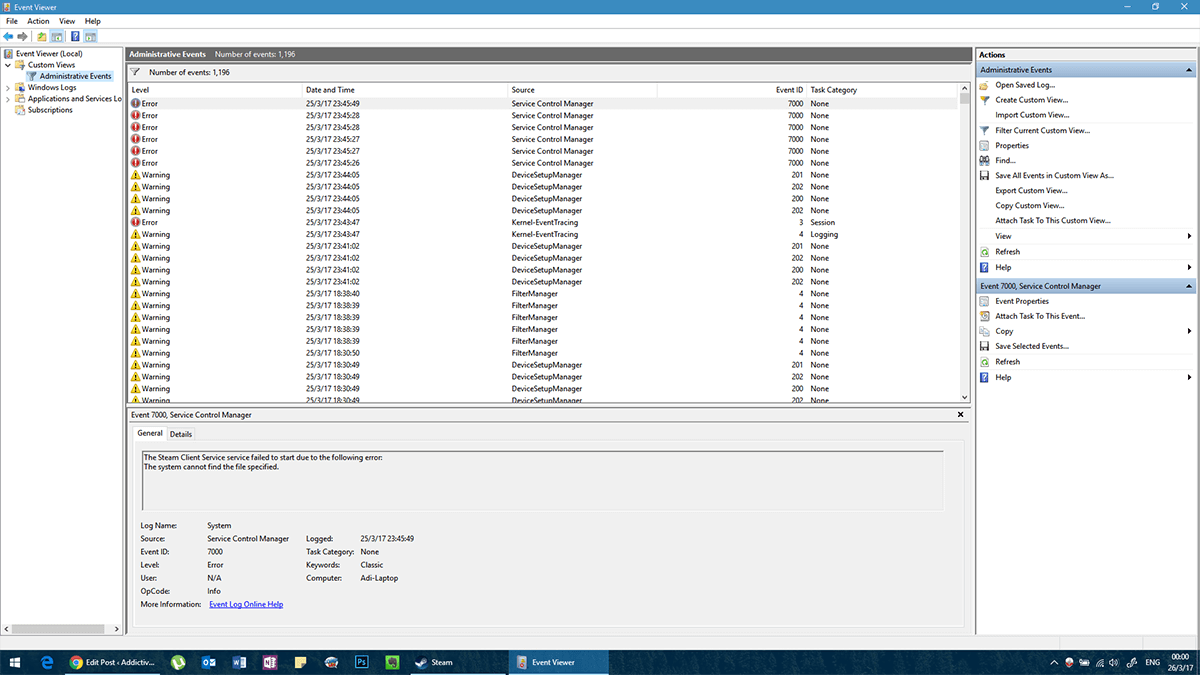
4 sprendimas - ar pastaruoju metu įdiegėte ką nors naujo?
Šis teiginys gali atrodyti neaiškus, tačiau taip yrapririšti prie praktiškumo. Jei įdiegėte kokią nors naują programinę įrangą arba pridėjote ar atnaujinote aparatinę įrangą prieš pat prasidedant problemai, tai gali būti jos priežastis. Pabandykite paleisti savo sistemą be minėtos programos arba pabandykite išjungti naują aparatinę įrangą (jei įmanoma) ir paleiskite sistemą.
Jei norite įsigyti aparatinės įrangos, tiesiog pašalinkite ją taip, kaip įdiegėte. Jei kažkas kitas jus įdiegė, paprašykite jo pašalinti. Programinės įrangos atveju procesas yra paprastas.
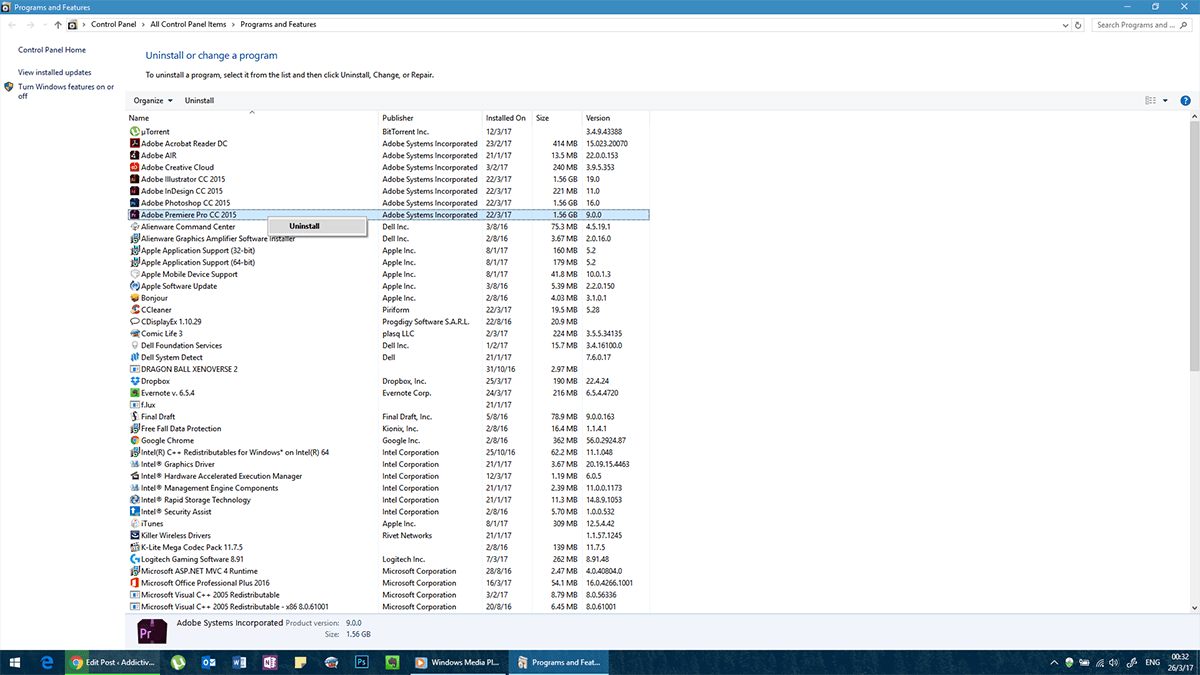
Jei jūsų kompiuteryje nuolat kyla problemų ir negalite paprastai pasiekti savo valdymo skydelio, galite jį paleisti saugiuoju režimu.
Eikite į savo išjungimo meniu, laikykite nuspaudę klavišą „Shift“ ir spustelėkite „Pradėti iš naujo“. Tai pateks į Trikčių šalinimo meniu. Čia galite pasirinkti paleisti iš naujo saugiuoju režimu. Dabar galite pašalinti probleminę programinę įrangą.
Šie paprasti triukai turėtų padėti išvengti jūsųekranas vėl tampa raudonas su klaida. Tačiau jei ir toliau patiriate klaidų, apsvarstykite galimybę peržvelgti šį sąrašą, kad pamatytumėte, ar kažko nepastebėjote.













Komentarai